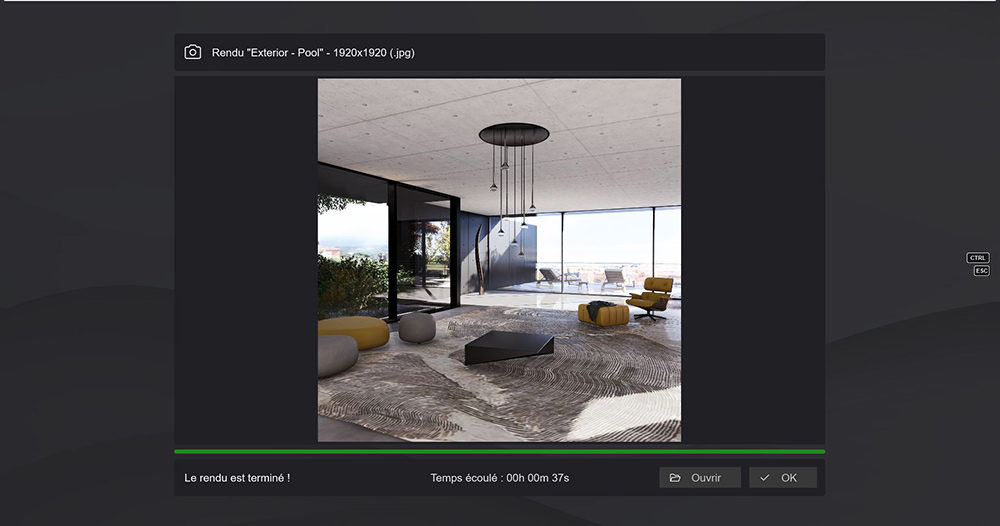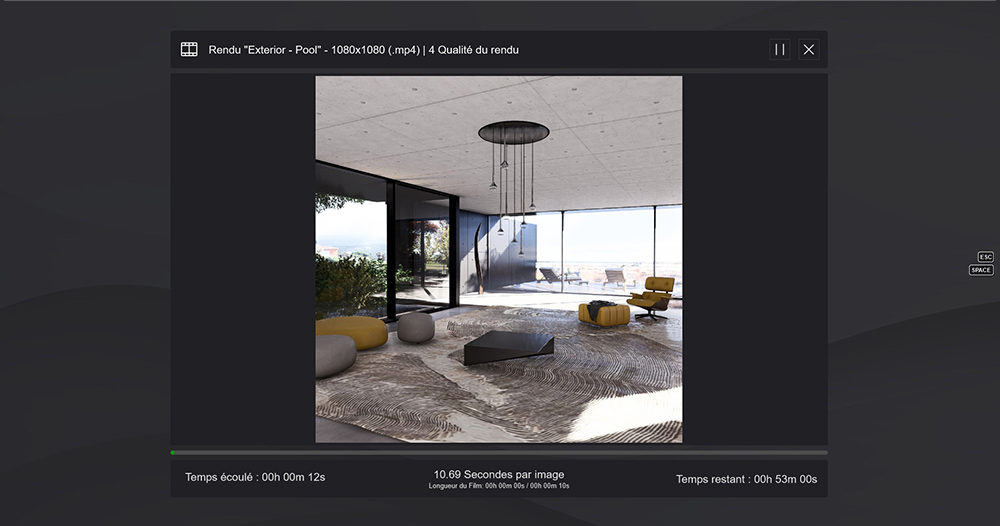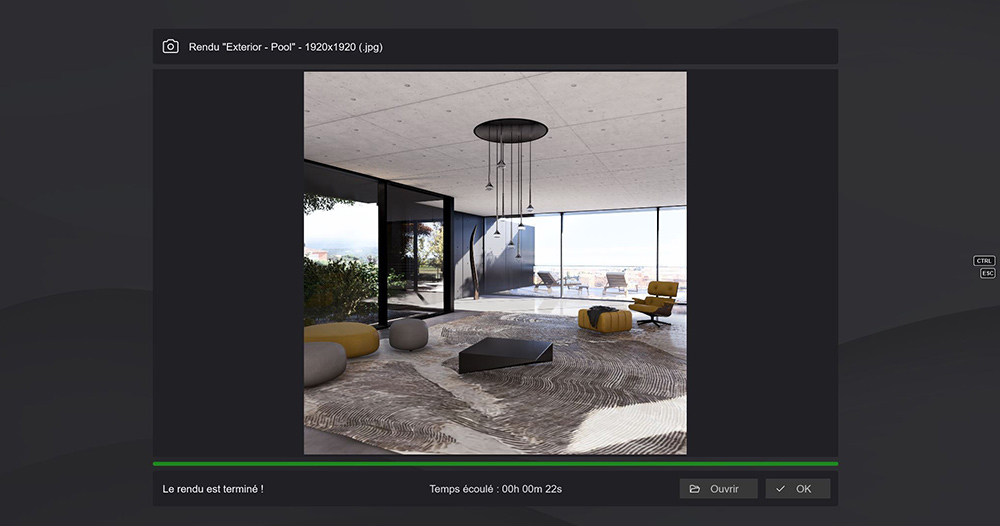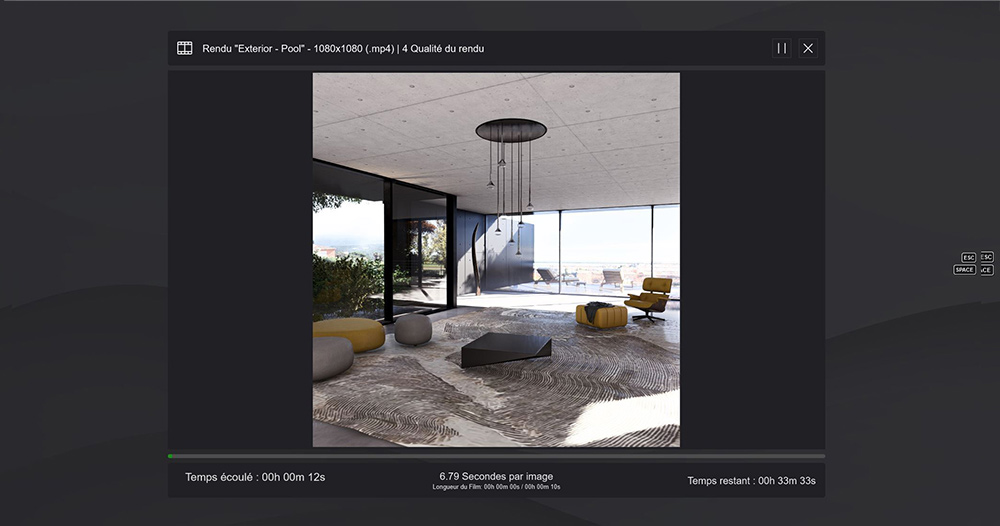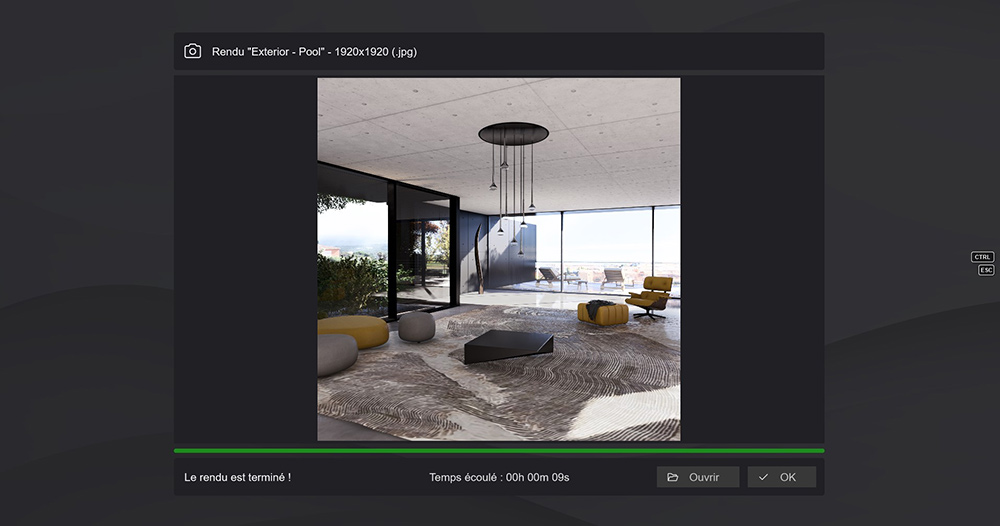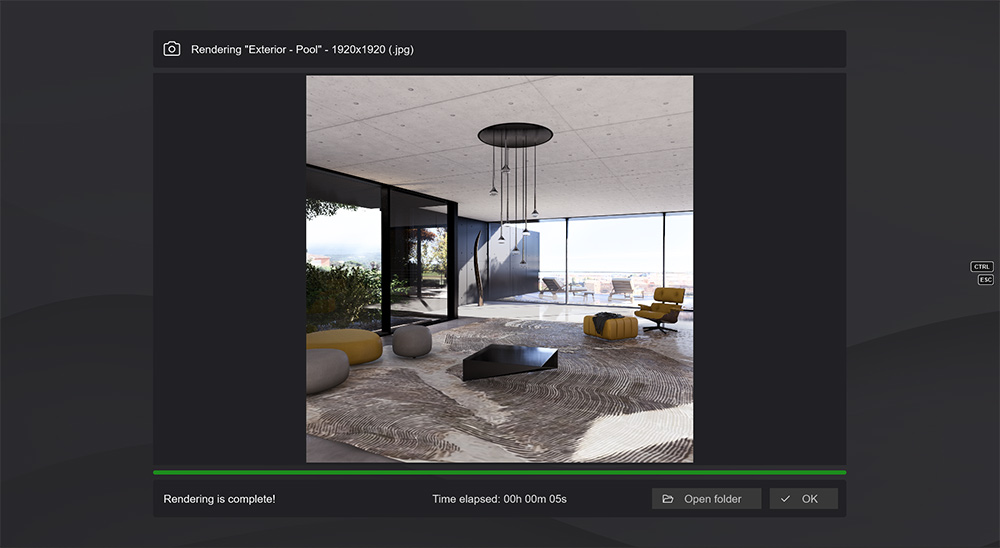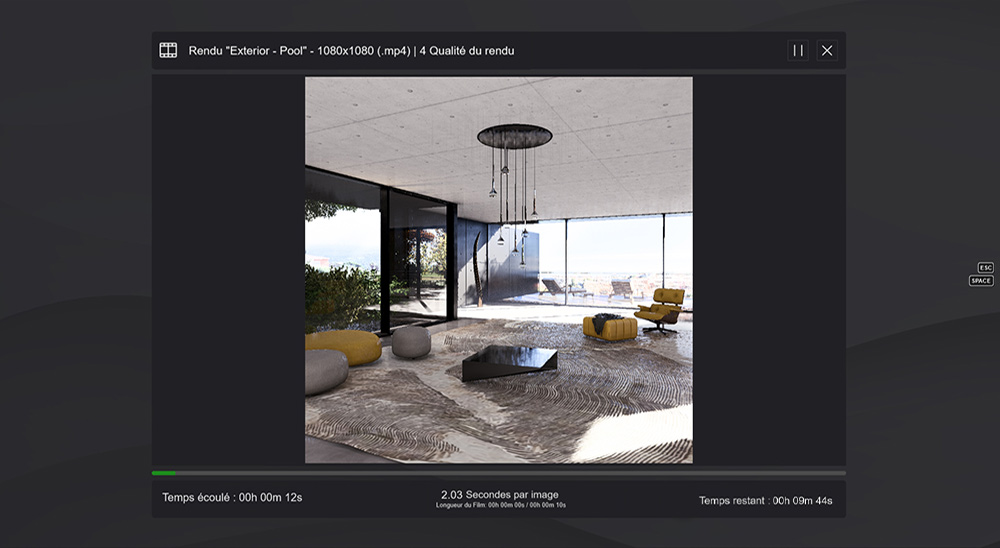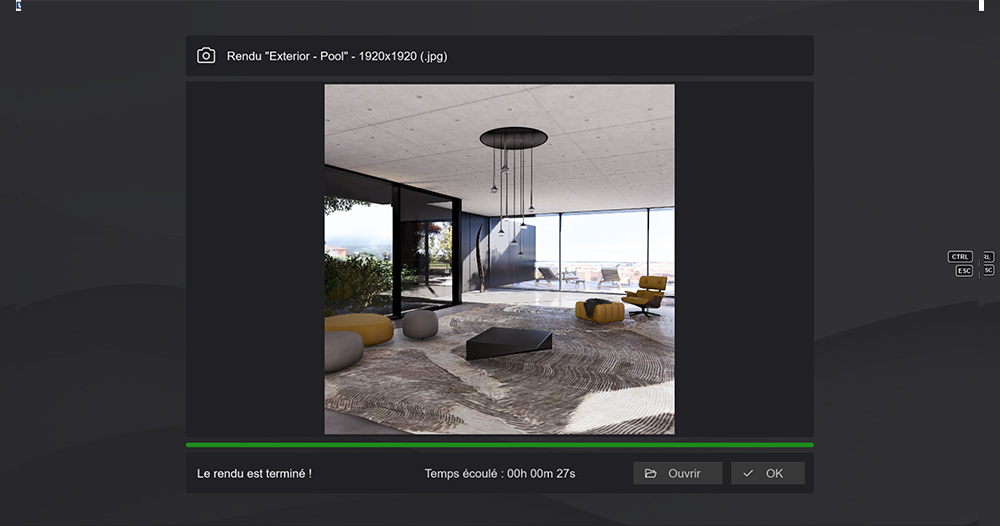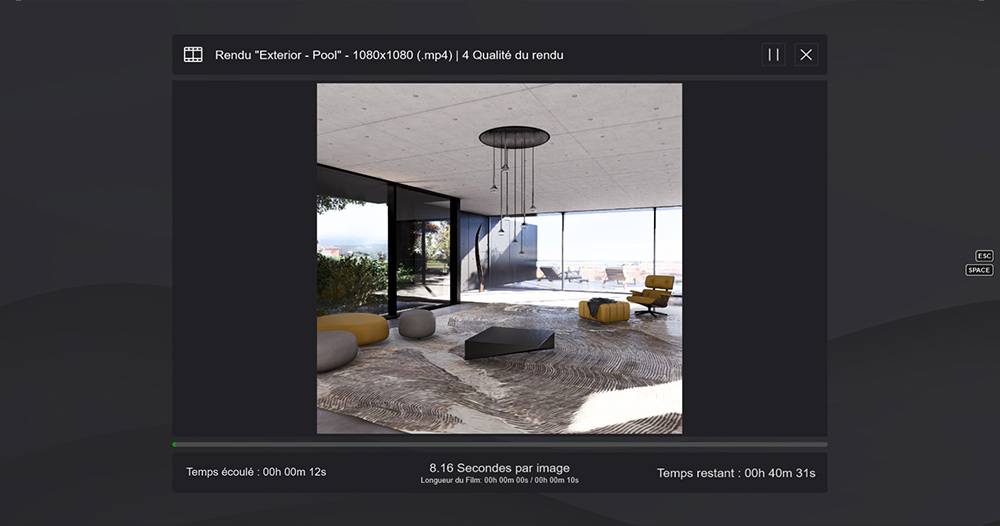Nos conseils de configuration PC pour utiliser Lumion au mieux
Quelle que soit votre configuration matérielle PC, tant qu’elle répond au minimum pour faire tourner le logiciel, Lumion produira la même qualité de rendu. Toutefois, en fonction du matériel que vous utilisez, Lumion sera plus ou moins performant et le temps nécessaire pour produire vos images sera plus ou moins long.
Dans cet article, nous allons voir ensemble les différentes configurations recommandées afin d’utiliser Lumion 3D au mieux, ainsi que nos conseils pour optimiser votre expérience lorsque vous êtes limités par votre configuration technique.
Comment choisir sa configuration PC ?
Pour vous accompagner dans le choix de votre configuration PC, l’équipe Lumion France vous propose différents articles et pages d’informations :
- Plusieurs exemples de configuration système sont disponibles sur notre site. Ces propositions vous permettent de mieux visualiser les différences entre une configuration minimum et une configuration optimale.
- La carte graphique est un élément crucial dans votre configuration PC, car elle est très importante pour la création de vos rendus. Retrouvez nos conseils afin de choisir votre carte graphique pour optimiser votre utilisation du logiciel Lumion.
- L’alimentation électrique est aussi un composant très important. Une alimentation de qualité inférieure ou une puissance trop faible peut provoquer le redémarrage de votre PC s’il ne peut pas faire face à des pics soudains de demande pendant que vous utilisez Lumion et d’autres applications 3D exigeantes. Profitez des recommandations de notre équipe afin de choisir votre alimentation en fonction de votre carte graphique.
L’impact des configurations matérielles sur le temps de rendu
Votre expérience utilisateur sur Lumion 3D pourra varier selon votre configuration PC. En effet, la qualité de votre rendu restera la même cependant le temps de rendu et votre utilisation différera. Plus la qualité de votre configuration matérielle sera bonne, plus il vous sera facile de travailler sur des projets de grande envergure et de forte complexité.
Découvrez ci-dessous des exemples de rapidité de rendu selon différentes spécificités techniques allant de la configuration minimum jusqu’à la configuration optimale :
Configuration PC minimum
| Processeur | Inter Core i7-6700k |
| Carte graphique | GTX 1080 Ti |
| Mémoire graphique | 11 Go |
| RAM | 32 Go |
Sur un ordinateur ayant la configuration minimale recommandée, nous avons entre 30 et 32 FPS en mode projet et 16 FPS en mode rendu avec un temps de rendu image de 37 secondes et vidéo de 53 min avec un calcul de 10.69s par image. Ce type de configuration est parfait pour des petits projets ne comportant pas trop d’objets.
Configuration PC recommandée
| Processeur | Inter Core i7-12700k |
| Carte graphique | RTX 3070 |
| Mémoire graphique | 8 Go |
| RAM | 16 Go |
Grâce à cet ordinateur possédant la configuration PC recommandée, vous aurez entre 30 et 32 FPS en mode projet et 16 FPS en mode rendu avec un temps de rendu image de 22 secondes et vidéo de 33 min 33s avec un calcul de 6.79 secondes par image. Il vous permet alors une utilisation normale et confortable du logiciel.
| Processeur | Inter Core i5-12600k |
| Carte graphique | RTX 3090 |
| Mémoire graphique | 24 Go |
| RAM | 32 Go |
Sur un ordinateur possédant la configuration de niveau « recommandé », nous avons entre 47 et 50 FPS en mode projet et 16 FPS en mode rendu avec un temps de rendu image de 9 secondes et vidéo de 14 min 54s pour un calcul de 3.09s par image. Il vous permet alors une utilisation normale et confortable du logiciel.
Configuration PC optimale
| Processeur | Inter Core i9-11900kf |
| Carte graphique | RTX 4090 |
| Mémoire graphique | 24 Go |
| RAM | 128 Go |
Selon cette configuration matérielle, nous avons entre 38 et 39 FPS en mode projet avec un temps de rendu image de 4 secondes et vidéo de 6 min 18s avec un calcul de 4.39s par image. Il vous permet alors une utilisation rapide et très confortable du logiciel. Cette configuration est la meilleure pour les projets de grande envergure qui sont très gourmands en ressources.
Configuration matérielle pour PC portable
| Processeur | Intel core i9 12900H |
| Carte graphique | NVIDIA GeForce RTX 3080 TI |
| Mémoire graphique | 8 Go |
| RAM | 32 Go |
Pour l’ordinateurs portables Acer Predator Triton, nous avons entre 35 et 37 FPS en mode projet et 18 FPS en mode rendu avec un temps de rendu image de 27 secondes et vidéo de 40 min 31 secondes pour un calcul de 8.16 secondes par image. Il vous permet une utilisation rapide et très confortable du logiciel.
Nos conseils pour optimiser votre utilisation de Lumion selon votre configuration matérielle
Le logiciel Lumion 3D a été créé de manière à pouvoir être optimisé même sur une configuration pc minimum. Voici quelques conseils pour vous aider à avoir une utilisation optimale et améliorer votre temps de rendu, quelle que soit votre configuration.
-
- Fermez tous les autres programmes pour libérer des ressources pour le logiciel
- Utilisez des modèles 3D de basse qualité ou des textures de faible résolution pour réduire la charge sur votre carte graphique
- Réduisez le nombre d’objets et de lumière dans votre scène (plus il y aura d’éléments dans votre scène, plus la charge sur votre ordinateur sera importante)
- Utilisez un disque dur externe pour stocker vos fichiers de projet et bibliothèque de modèles 3D. Il y aura alors plus de place sur votre disque principal et cela pourra aider à améliorer les performances de Lumion,
- Si vous possédez un ordinateur portable, branchez-le sur secteur avant d’utiliser Lumion. Si vous êtes sur batterie, cela impactera grandement les performances de Lumion
- Utilisez seulement un écran afin que la carte graphique utilise toute sa capacité sur un seul écran
- Réglez les paramètres de qualité dans Lumion de manière à réduire la charge sur votre ordinateur. Pensez à réduire la résolution générale des rendus (FSR), diminuer la qualité de l’Editeur (impacte les ombres et l’anti-alisasing), et activez les proxies.
Ces deux technologies (FSR et Proxies), disponible depuis Lumion 12, permettent de tourner sur des configurations PC modestes sans nuire à votre qualité de travail tout en allégeant l’utilisation de Lumion (il sera moins gourmant quant aux ressources graphiques). Pour en découvrir plus sur le FSR et les Proxies, découvrez cet article.
En conclusion : pour utiliser au mieux Lumion, vous devez prendre en compte différents paramètres selon votre configuration PC. Même si nous vous recommandons d’avoir une machine performante pour bénéficier au maximum de Lumion, il est tout à fait possible d’optimiser votre utilisation du logiciel avec une configuration plus modeste, grâce à ces conseils.

Message de l’équipe : Quelle configuration PC pour optimiser son utilisation de Lumion ? Découvrez les tips de l’équipe Lumion France. Nous restons à votre écoute afin de vous conseiller. Contactez-nous !
Lancez-vous ! Optez pour l’abonnement Lumion
Les licences Lumion sont disponibles pour la version Lumion Standard et Lumion Pro.
Aussi, il est tout à fait possible de mettre à jour votre licence perpétuelle Lumion vers une licence en abonnement.
Suivre une formation
Vous n’avez pas le temps d’apprendre le logiciel avec les tutoriels ? Nous vous proposons des formations personnalisées et approfondies. En seulement 3 jours vous serez en mesure de maîtriser les différents aspects de Lumion.
Réaliser ses rendus 3d
Grâce à son interface simplifiée et intuitive, Lumion est à la portée de tous. Vous pouvez réaliser vos rendus par vous-même, simplement et rapidement. Épatez vos collaborateurs et clients grâce au réalisme de vos design.
Assistance annuelle
Une question technique ? Besoin d’assistance ? Lumion France propose des contrats pour vous accompagner tout au long de l’année. Nos techniciens expérimentés vous apporteront un support personnalisé.
Réalisez vos rendus par vous-mêmes, simplement et rapidement
Découvrez d’autres rendus réalisés par des utilisateurs Lumion et soyez bluffés par le réalisme des images !
L4M©
B8 Architect Studio©
Gui Felix©
Yoga 4 Arch©